Webex 앱 | 즐겨찾기 목록에 스페이스 추가
 피드백이 있습니까?
피드백이 있습니까?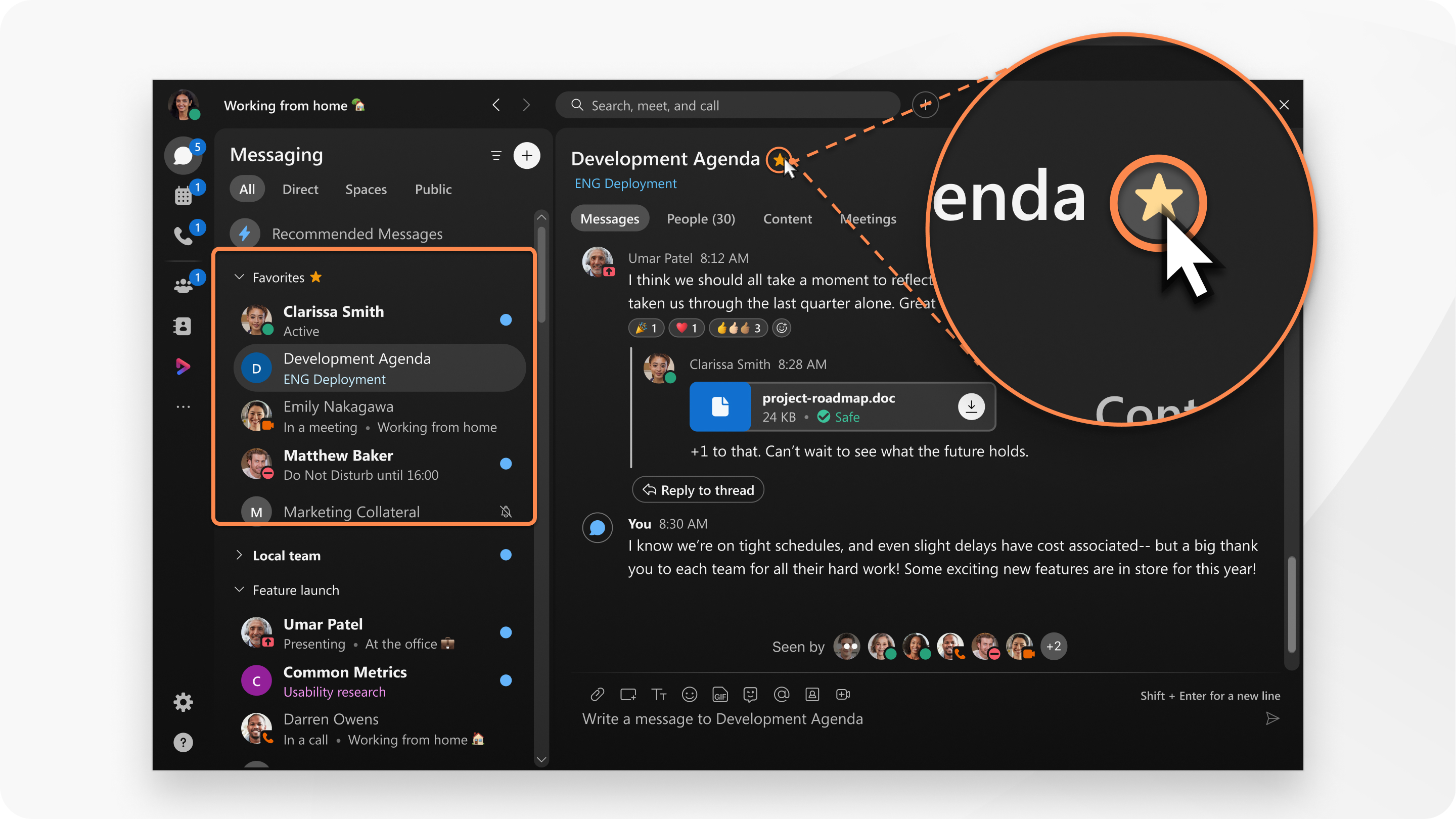
|
스페이스를 열고 스페이스 이름 옆에 있는 스페이스 목록에서 스페이스를 오른쪽 클릭하고 즐겨찾기에 추가를 선택할 수도 있습니다. 나중에 즐겨찾기에서 스페이스를 제거하려면 스페이스가 즐겨찾기 목록에 추가됩니다. 스페이스를 다시 찾으려면 |
| 1 |
스페이스를 열고 |
| 2 |
즐겨찾기 스페이스가 즐겨찾기 목록에 추가됩니다. 나중에 즐겨찾기에서 스페이스를 제거하려면 스페이스를 다시 찾으려면 |
| 1 |
스페이스를 열고 |
| 2 |
스페이스 이름 아래에서 즐겨찾기 스페이스가 즐겨찾기 목록에 추가됩니다. 나중에 즐겨찾기에서 스페이스를 제거하려면
스페이스를 다시 찾으려면 검색 |
|
스페이스를 열고 스페이스 이름 옆에 있는 스페이스가 즐겨찾기 목록에 추가됩니다. 나중에 즐겨찾기에서 스페이스를 제거하려면
스페이스를 다시 찾으려면 필터링 기준 |

 을(를) 클릭하여
을(를) 클릭하여  을(를) 탭한 후
을(를) 탭한 후 
